【OBS】設定したコマンドをTwitchのチャット欄で入力すると、OBSのソースの表示がON/OFFできるツール
- Digital0 JPY
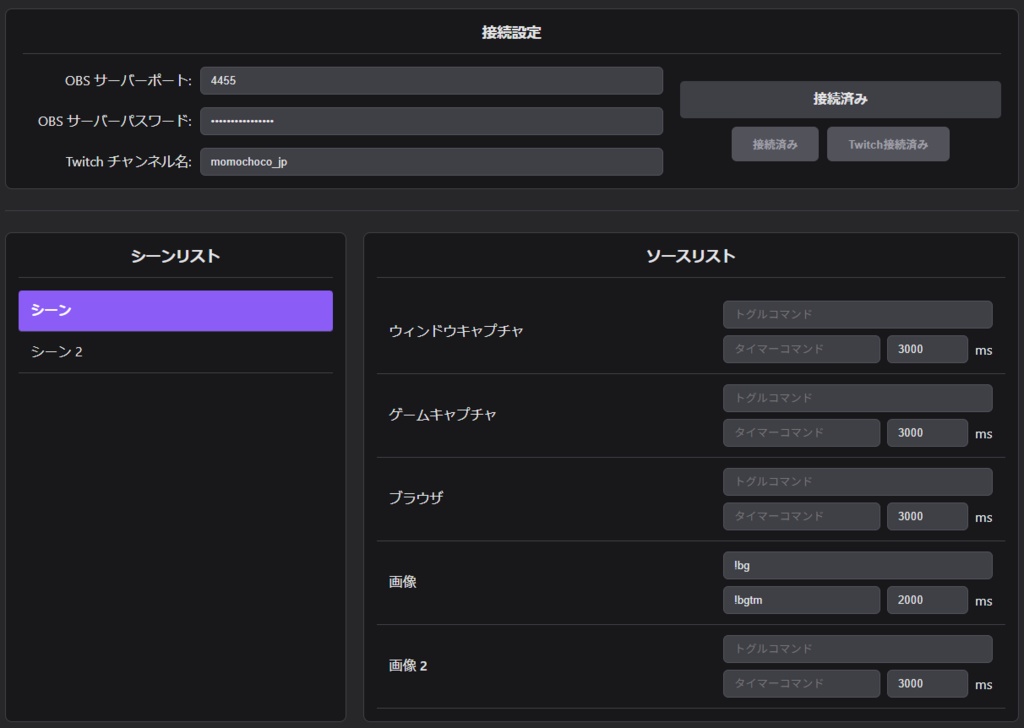
こちらは設定したコマンドをTwitchのチャット欄で入力すると、OBSのソースの表示がON/OFFできるツールです。 報告不要・クレジット表記不要で個人・法人・商用問わず使用いただけます。 表記いただける場合には「ももちょこの素材部屋」と記載していただけると嬉しいです。 YouTubeやTwitch等での動画・配信(収益化における制限もございません)など様々な用途でご自由に使用可能です。 二次配布や公序良俗に反する行為・違法行為に利用することはお控えください。 編集や加工は自由に行えますが加工の有無による著作権の譲渡や移動はありません。 ※配布物の著作権は放棄しておりません。 このツールを利用したことでトラブルが生じても一切の責任を負いません。 ------------------------------- ファイル一覧 ------------------------------- |-index.html |-style.css |-script.js |-README.txt ------------------------------- 使い方 ------------------------------- |1|ファイルを開く 「index.html」ファイルを開く。 |2|OBSに接続 OBSのWebSocketサーバー設定(通常は ツール > WebSocketサーバー設定)で、サーバーが有効になっていることを確認し、ポート番号とパスワードを控えます。 このページの「OBS サーバーポート」と「OBS サーバーパスワード」に入力し、「OBSに接続」ボタンを押します。 |3|Twitchに接続 「Twitch チャンネル名」にあなたのチャンネル名を入力し、「Twitchに接続」ボタンを押します。 |4|コマンドを設定 左の「シーンリスト」からシーンを選ぶと、右にそのシーン内の「ソースリスト」が表示されます。 「ソースリスト」が表示されない場合は左の「シーンリスト」からシーンを切り替えて再読み込みを行ってください。 各ソースの入力欄に、Twitchチャットで使いたいコマンド(例: `!show`, `!alert`)を設定します。コマンドは自動的に保存されます。 ・トグルコマンド: コマンドが実行されるたびに、ソースの表示/非表示を切り替えます。 ・タイマーコマンド: コマンドが実行されると、指定した時間(ミリ秒単位)だけソースを表示し、自動で非表示にします。 |5|設定の保存と読込 「設定をエクスポート」で、現在の接続設定やコマンド設定をJSONファイルとしてダウンロードできます。 「設定をインポート」で、保存したJSONファイルから設定を復元できます。 ------------------------------- お問い合わせ ------------------------------- ご不明な点などがありましたら、XのDMやホームページからお問い合わせください。 ・X https://x.com/momochoco_wld ・ももちょこの素材部屋(ホームページ) https://www.momochoco.net
